Usar a súa solicitude en Power Apps
A pregunta personalizada in Power Apps permite aos creadores incorporar capacidades de IA xerativa personalizadas nas súas aplicacións, atendendo así as súas necesidades comerciais cunha intelixencia de última xeración.
Unha vez que crees e probas as túas solicitudes mediante o creador de solicitudes, podes usalas na túa aplicación chamándoas a través de Power Fx Funcións. As solicitudes personalizadas pódense invocar como Power Fx chamadas de función, isto permíteche integrar perfectamente as capacidades de IA na túa aplicación.
Importante
- AI Builder as solicitudes están a executarse nas versións do modelo GPT 3.5 Turbo e GPT 4o ("o" para "omni") con tecnoloxía de Azure OpenAI Service.
- Esta capacidade está limitada a algunhas rexións.
- Esta capacidade pode estar suxeita a límites de uso ou limitación da capacidade.
Requisito previo
Creaches un pregunta personalizada.
Crea unha aplicación e configúraa
Para utilizar un indicador como función Power Fx , só tes que chamalo polo seu nome e pasar os argumentos necesarios. A función devolve entón o resposta xerado pola solicitude, que se pode usar na súa aplicación segundo sexa necesario. Este enfoque sinxelo permítelle aproveitar o poder da IA sen necesidade de escribir código complexo.
Usar un aviso nunha aplicación é semellante a usar un modelo de IA personalizado. Unha vez que se engade a solicitude desde o menú Engadir datos , pódese usar como unha Power Fx función chamando a .Predict on o seu nome e pase os argumentos necesarios. A función devolve entón o resposta xerado polo modelo GPT, que se pode usar na súa aplicación. Este enfoque sinxelo permite aproveitar o poder da IA xerativa sen necesidade de escribir código complexo.
Inicie sesión en Power Apps.
Seleccione +Crear>Aplicación en branco>Crear.
No campo Nome da aplicación , introduza ID da tarefa.
Baixo o título Formato , seleccione Teléfono.
Seleccione Crear.
No panel esquerdo, selecciona Datos>+Engadir datos>o teu pregunta personalizada.
O seguinte exemplo mostra un pregunta personalizada chamado Identificador de tarefa.
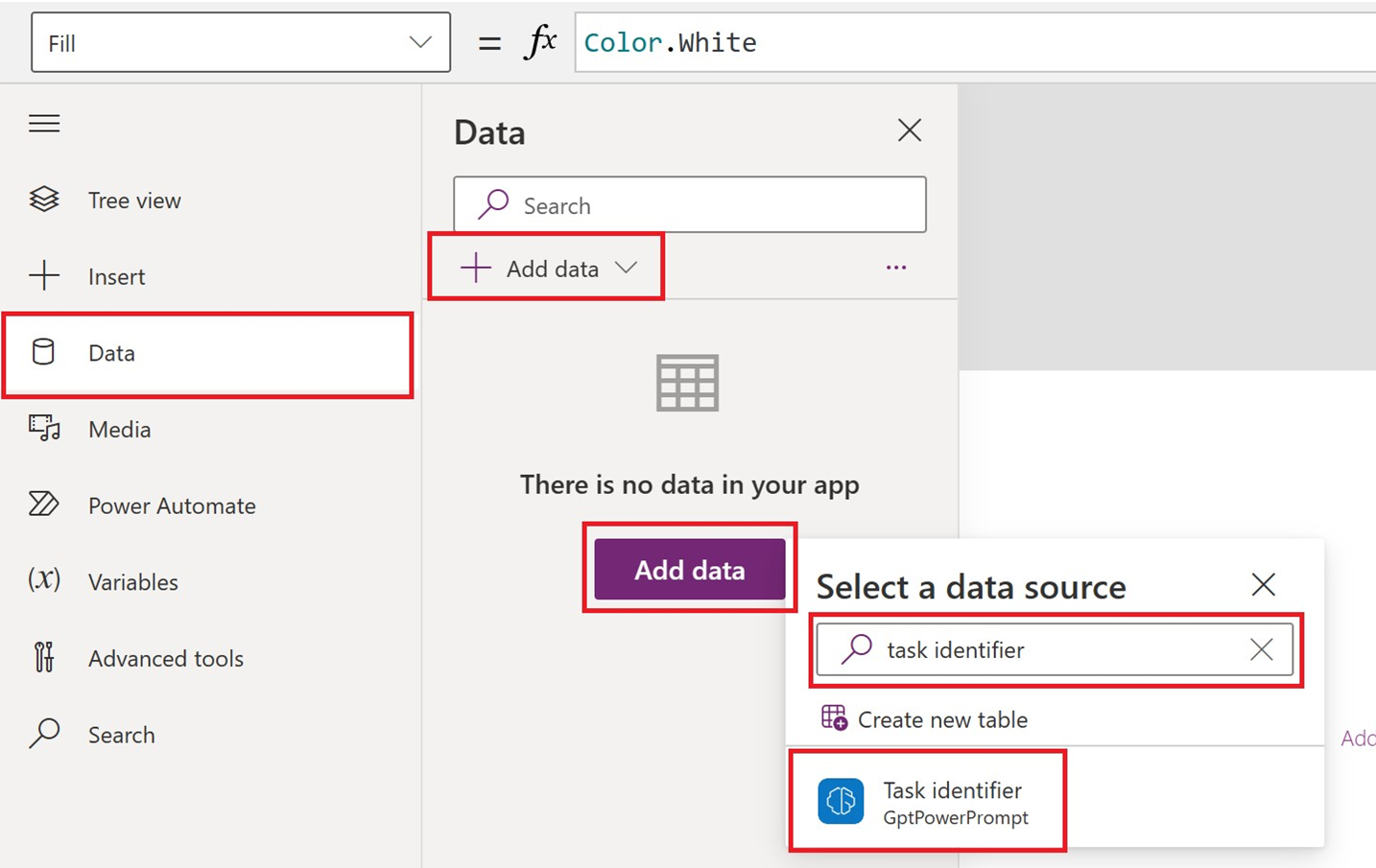
No menú da parte superior da páxina, faga o seguinte:
- Seleccione +Inserir>Introducción de texto.
- Seleccione +Inserir>Botón.
- Seleccione +Inserir>Etiqueta de texto.
Cambia o tamaño Entrada de texto e Etiqueta de texto en consecuencia.
No panel esquerdo, selecciona Button1>OnSelect (a propiedade).
Na barra de fórmulas, introduza
Set(result, 'Task identifier'.Predict(TextInput1.Text));
No panel esquerdo, selecciona label1>Texto (a propiedade).
Na barra de fórmulas, introduce
result.textSeleccione Gardar.
Proba a túa aplicación
- No menú da parte superior da páxina, selecciona o botón de reprodución.
- Introduce o teu texto na pantalla Introducción de texto .
- Comprobe o texto da IA xerado na etiqueta de texto.